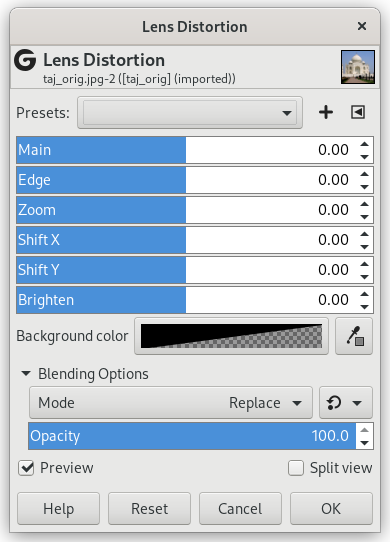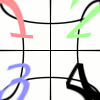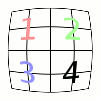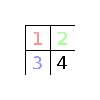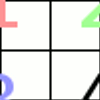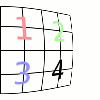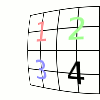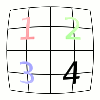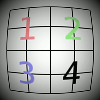Figura 17.58. Exemplo do filtro “Distorção de lente”

Imagem original

Filtro “Distorção de lente” aplicado
Esse filtro permite que você simule, ou então corrija, o efeito típico de distorção introduzido em imagens fotográficas pelas lentes das câmeras.
Todas as opções podem variar de -100.0 até mais 100.0
- Presets, “Input Type”, Clipping, Blending Options, Pré-visualização, Merge filter, Split view
-
![[Nota]](images/note.png)
Nota These options are described in Seção 2, “Common Features”.
- Principal
-
A quantidade de correção esférica a introduzir. Valores positivos deixam a imagem convexa, enquanto que valores negativos deixam-na côncava. O efeito total é similar a usar a imagem como estampa em uma esfera, do lado de dentro, ou do lado de fora.
- Bordas
-
Especifica a quantidade de correção esférica nas bordas da imagem.
Figura 17.61. Resultados de exemplo da opção Bordas (Principal configurado para 50.0)
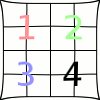
-60.0
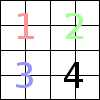
0.0
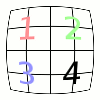
+60.0
- Zoom
-
Especifica a quantidade de ampliação ou redução da imagem causada pela lente hipotética.
- Shift X, Shift Y
-
Esta opção especifica o desvio da imagem produzido por pares de lentes que não estejam perfeitamente centrados.
Da mesma forma que acima, esta opção só produz resultados visíveis se as opções Principal ou Bordas forem diferentes de zero.
- Clarear
-
A quantidade de “efeito de vinheta”: a luminosidade aumenta ou diminui devido a curvatura da lente, que resulta em uma absorção diferente da luz longe do centro.
As opções Principal ou Bordas devem ser diferentes de zero para que esta opção tenha algum resultado perceptível.
- Background color
-
The part of the active layer outside the lens will have the background color selected here.
You can select the color:
-
Click on the color button to open the color selector dialog.
-
Click on the eye-drop button on the right to pick a color from the image.
-